Denne wikiHow lærer dig, hvordan du bruger Signal på Windows eller MacOS ved at installere Signal Desktop Chrome-udvidelsen. Du skal bruge din mobile enhed til at konfigurere appen.
Steps
-
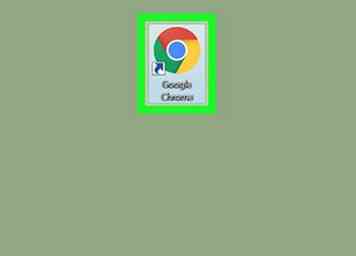 1 Åbn Google Chrome. Du skal bruge Chrome-webbrowseren på din computer for at bruge Signal. Se efter det røde røde, gule, blå og grønne ikon i Windows-menuen (PC) eller Programmer-mappen (Mac).
1 Åbn Google Chrome. Du skal bruge Chrome-webbrowseren på din computer for at bruge Signal. Se efter det røde røde, gule, blå og grønne ikon i Windows-menuen (PC) eller Programmer-mappen (Mac). -
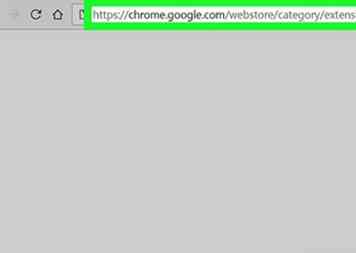 2 Gå til https://chrome.google.com/webstore/category/extensions. Dette er den officielle Google Chrome webshop.
2 Gå til https://chrome.google.com/webstore/category/extensions. Dette er den officielle Google Chrome webshop. -
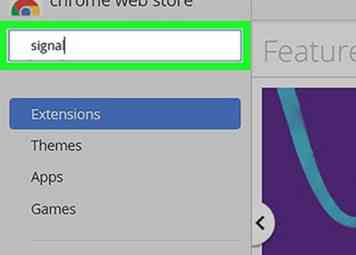 3 Type signal i søgefeltet og tryk på ↵ Gå ind.
3 Type signal i søgefeltet og tryk på ↵ Gå ind. -
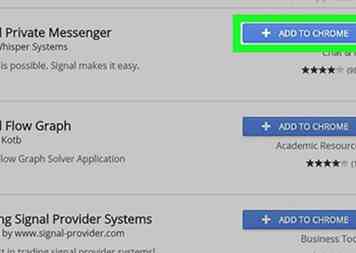 4 Klik + Tilføj til Chrome ved siden af Signal Private Messenger. En bekræftelsesmeddelelse vises.
4 Klik + Tilføj til Chrome ved siden af Signal Private Messenger. En bekræftelsesmeddelelse vises. -
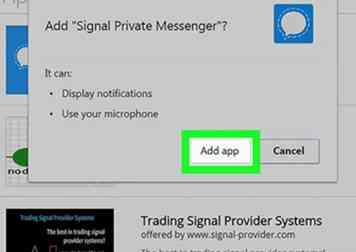 5 Klik Tilføj app. Når installationen er færdig, vises en pop op, der siger "Velkommen til Signal Desktop."
5 Klik Tilføj app. Når installationen er færdig, vises en pop op, der siger "Velkommen til Signal Desktop." -
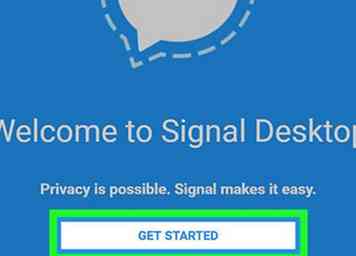 6 Klik Kom igang. Du bliver nu bedt om at installere Signal på din Android eller iPhone, hvis du ikke har gjort det endnu.
6 Klik Kom igang. Du bliver nu bedt om at installere Signal på din Android eller iPhone, hvis du ikke har gjort det endnu. -
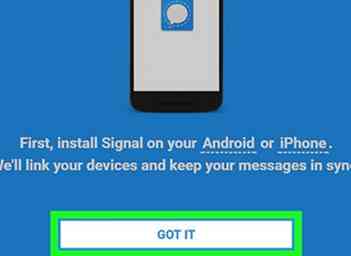 7 Klik Forstået. Nu vil du se en QR-kode, samt instruktioner om, hvordan du får din mobilenhed til at scanne koden.
7 Klik Forstået. Nu vil du se en QR-kode, samt instruktioner om, hvordan du får din mobilenhed til at scanne koden. -
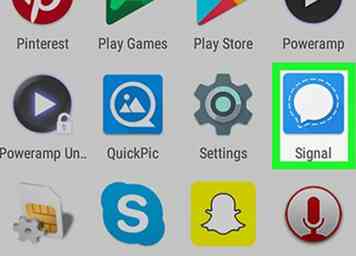 8 Åben signal på din mobilenhed. Det er et blåt ikon med en hvid chatboble.
8 Åben signal på din mobilenhed. Det er et blåt ikon med en hvid chatboble. -
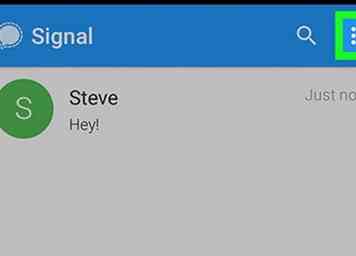 9 Tap ⁝ på mobilenheden.
9 Tap ⁝ på mobilenheden. -
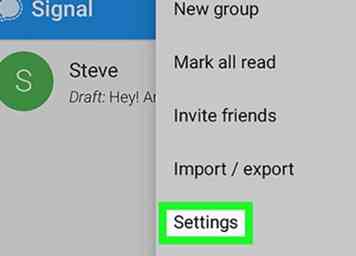 10 Tap Indstillinger på mobilenheden.
10 Tap Indstillinger på mobilenheden. -
 11 Tap Tilsluttede enheder på mobilenheden. Hvis du har en anden enhed, der er knyttet til Signal, vises den her. Ellers vil det være tomt.
11 Tap Tilsluttede enheder på mobilenheden. Hvis du har en anden enhed, der er knyttet til Signal, vises den her. Ellers vil det være tomt. -
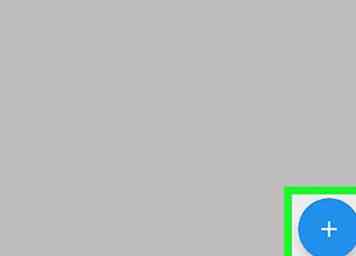 12 Tap + på mobilenheden. Din mobilens kamera / scanner vises.
12 Tap + på mobilenheden. Din mobilens kamera / scanner vises. -
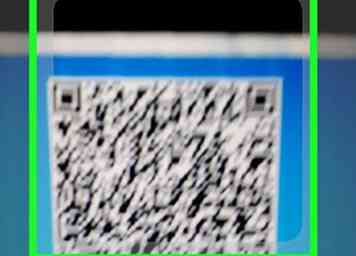 13 Scan QR-koden på computerskærmen med den mobile enhed. Når koden er læst, vil du se en besked, der spørger, om du vil linke enheden.
13 Scan QR-koden på computerskærmen med den mobile enhed. Når koden er læst, vil du se en besked, der spørger, om du vil linke enheden. -
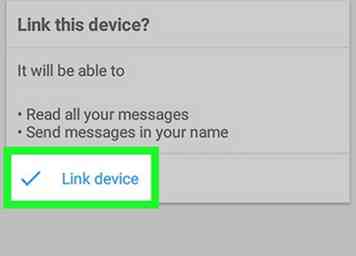 14 Tap Link enhed på mobilenheden. Du vil se en meddelelse, der siger "Enhed godkendt" på mobilenheden.
14 Tap Link enhed på mobilenheden. Du vil se en meddelelse, der siger "Enhed godkendt" på mobilenheden. - Du kan nu fjerne din mobile enhed.
-
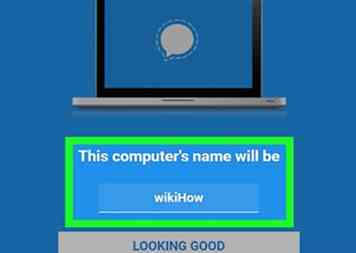 15 Indtast et computernavn i blanket på skrivebordet. Det er blankt lige under "Denne computers navn vil være." Dette er at skelne denne computer fra andre enheder, du linker til Signal i fremtiden.
15 Indtast et computernavn i blanket på skrivebordet. Det er blankt lige under "Denne computers navn vil være." Dette er at skelne denne computer fra andre enheder, du linker til Signal i fremtiden. -
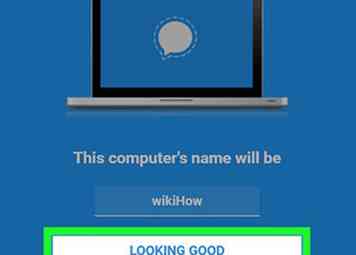 16 Klik Ser godt ud. Signal synkroniserer nu dine grupper og meddelelser. Du kan nu bruge Signal på din computer.
16 Klik Ser godt ud. Signal synkroniserer nu dine grupper og meddelelser. Du kan nu bruge Signal på din computer.
Facebook
Twitter
Google+
 Minotauromaquia
Minotauromaquia
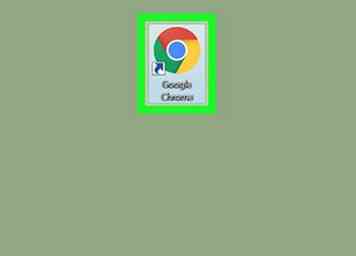 1 Åbn Google Chrome. Du skal bruge Chrome-webbrowseren på din computer for at bruge Signal. Se efter det røde røde, gule, blå og grønne ikon i Windows-menuen (PC) eller Programmer-mappen (Mac).
1 Åbn Google Chrome. Du skal bruge Chrome-webbrowseren på din computer for at bruge Signal. Se efter det røde røde, gule, blå og grønne ikon i Windows-menuen (PC) eller Programmer-mappen (Mac). 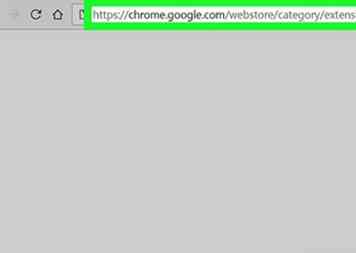 2 Gå til https://chrome.google.com/webstore/category/extensions. Dette er den officielle Google Chrome webshop.
2 Gå til https://chrome.google.com/webstore/category/extensions. Dette er den officielle Google Chrome webshop. 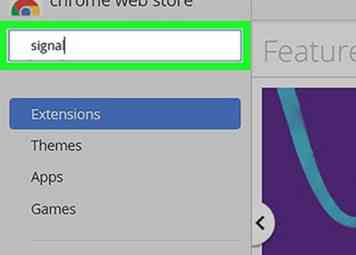 3 Type signal i søgefeltet og tryk på
3 Type signal i søgefeltet og tryk på 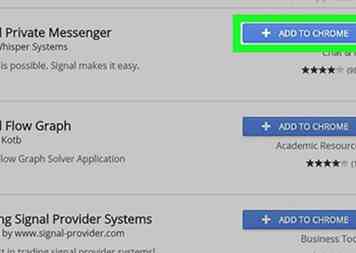 4 Klik
4 Klik 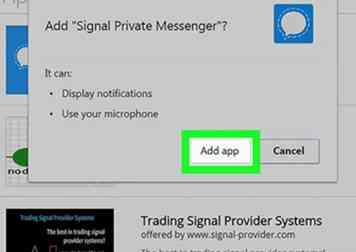 5 Klik
5 Klik 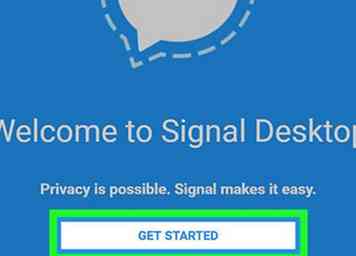 6 Klik
6 Klik 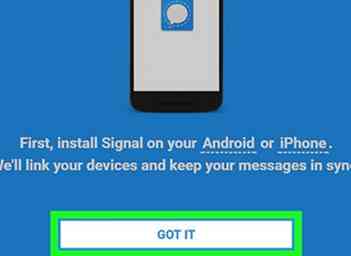 7 Klik
7 Klik 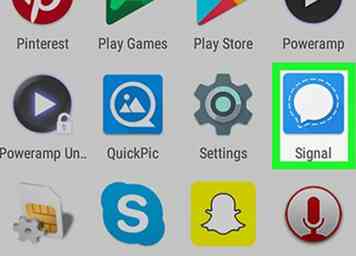 8 Åben signal på din mobilenhed. Det er et blåt ikon med en hvid chatboble.
8 Åben signal på din mobilenhed. Det er et blåt ikon med en hvid chatboble. 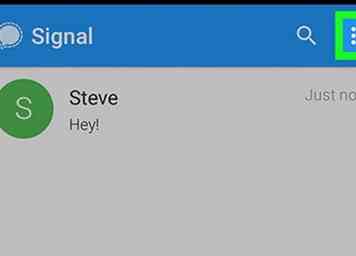 9 Tap
9 Tap 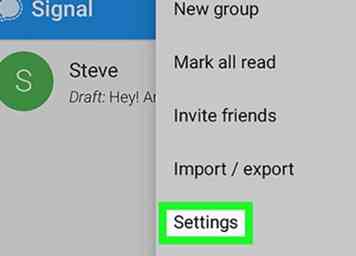 10 Tap
10 Tap  11 Tap
11 Tap 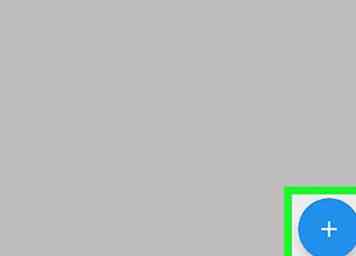 12 Tap
12 Tap 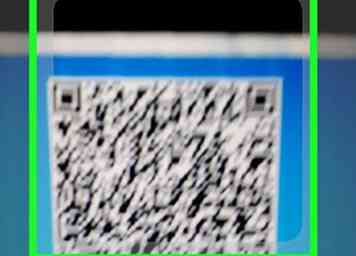 13 Scan QR-koden på computerskærmen med den mobile enhed. Når koden er læst, vil du se en besked, der spørger, om du vil linke enheden.
13 Scan QR-koden på computerskærmen med den mobile enhed. Når koden er læst, vil du se en besked, der spørger, om du vil linke enheden. 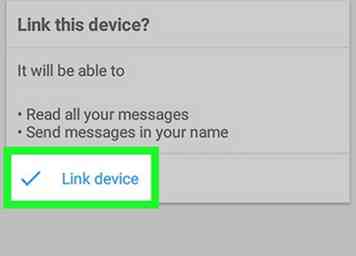 14 Tap
14 Tap 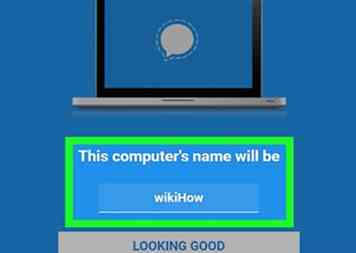 15 Indtast et computernavn i blanket på skrivebordet. Det er blankt lige under "Denne computers navn vil være." Dette er at skelne denne computer fra andre enheder, du linker til Signal i fremtiden.
15 Indtast et computernavn i blanket på skrivebordet. Det er blankt lige under "Denne computers navn vil være." Dette er at skelne denne computer fra andre enheder, du linker til Signal i fremtiden. 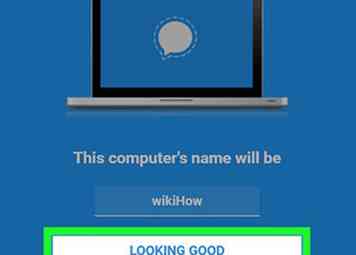 16 Klik
16 Klik